ramonjosegn
Sigma
Verificación en dos pasos activada
Verificado por Whatsapp
¡Usuario popular!
Si alguna vez has tratado de crear backups de tus películas favoritas que tienes en DVD o Blu-Ray, habrás visto que la mayor parte del software es de pago, no es económico, te exige en muchas ocasiones tener conocimientos previos de configuraciones de códeces de vídeo o es engorroso de utilizar.
Hoy tengo una solución para ti.
¡Haz copias de seguridad de tus películas favoritas en DVD y/o Blu-Ray de forma fácil y rápida!
¿Qué vas a necesitar?
UN PROGRAMA DE CONVERSIÓN, en este tutorial usaremos
Ashampoo® Burning Studio 2017 (v18.0.6) - CONSÍGUELO GRATIS EN PROMOCIÓN AQUÍ
UN PROGRAMA DE REPRODUCCIÓN PARA VER LA PELÍCULA
VLC PLAYER (o cualquier otro reproductor que soporte el formato ISO - 5K Player y otros, no hay muchos así que revisa con cuidado tu elección)
NOTA IMPORTANTE - RECUERDA RESPETAR LOS DERECHOS DE COPYRIGHT DEL MATERIAL AUDIOVISUAL QUE VAYAS A PASAR A TU COMPUTADORA PERSONAL
Saber cómo se instala un programa (no me voy a detener en esta parte para evitar que el tutorial sea demasiado largo).
◇◇◇◇◇◇◇◇◇◇◇◇◇◇◇◇◇◇◇◇◇◇◇◇◇◇◇◇◇◇◇
PASO 1. -
Descargamos e instalamos el software de grabación
Ashampoo® Burning Studio 2017
Puedes obtener una copia en promoción gratuita en el siguiente enlace web.

Seguidamente descargamos e instalamos el software de reproducción
VLC PLAYER
(o si prefieres algún otro que soporte reproducción de archivos ISO).
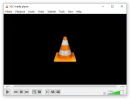
◇◇◇◇◇◇◇◇◇◇◇◇◇◇◇◇◇◇◇◇◇◇◇◇◇◇◇◇◇◇◇
PASO 2. -
Insertamos el disco DVD/BLU-RAY en nuestro lector de discos.
NOTA IMPORTANTE - RECUERDA RESPETAR LOS DERECHOS DE COPYRIGHT DEL MATERIAL AUDIOVISUAL QUE VAYAS A PASAR A TU COMPUTADORA PERSONAL

◇◇◇◇◇◇◇◇◇◇◇◇◇◇◇◇◇◇◇◇◇◇◇◇◇◇◇◇◇◇◇
PASO 3. -
Abrimos el software
Ashampoo® Burning Studio 2017
(en la versión promocional es posible que se muestren ventanas publicitarias, tendrás que cerrarlas para acceder a todas las funciones)

◇◇◇◇◇◇◇◇◇◇◇◇◇◇◇◇◇◇◇◇◇◇◇◇◇◇◇◇◇◇◇
PASO 4. -
Accedemos al SUBmenú
IMAGEN DE DISCO > CREAR IMAGEN
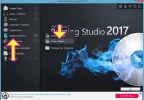
◇◇◇◇◇◇◇◇◇◇◇◇◇◇◇◇◇◇◇◇◇◇◇◇◇◇◇◇◇◇◇
PASO 5. -
Aparecerá una pantalla de chequeo para verificar si el disco está en buenas condiciones y el proceso no tendrá errores, al finalizar (se demora un par de segundos) se mostrará si todo está correcto:
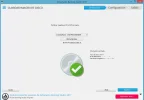
◇◇◇◇◇◇◇◇◇◇◇◇◇◇◇◇◇◇◇◇◇◇◇◇◇◇◇◇◇◇◇
PASO 6. -
Hacemos clic en el botón SIGUIENTE
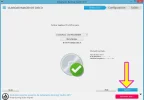
A continuación aparecerá una pantalla PREGUNTANDO la ubicación del archivo y el EL FORMATO que usaremos para guardar.
POR DEFECTO VIENE CONFIGURADO PARA IMÁGENES DE DISCO DE ASHAMPOO ¡OJO NO ES EL FORMATO QUE QUEREMOS!
Por lo tanto, deberemos desplegar el tipo de IMAGEN DE DISCO Y CAMBIARLO.
Por lo tanto seleccinaremos una carpeta con el botón EXAMINAR, escogeremos la ubicación donde queremos que se genere el archivo y le pondremos nombre.
Seguidamente SELECCIONAMOS LA OPCIÓN "FORMATO ISO"

A continuación hacemos clic en el botón SIGUENTE para seguir con el proceso
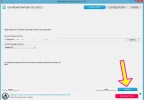
◇◇◇◇◇◇◇◇◇◇◇◇◇◇◇◇◇◇◇◇◇◇◇◇◇◇◇◇◇◇◇
PASO 7. -
Automáticamente iniciará la conversión del DISCO.
Teniendo en cuenta la información contenida en el disco DVD/Blu-Ray se puede demorar más o menos tiempo, podrás ver una barra de progreso durante al conversión.
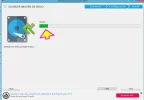
Cuando finalice la grabación/conversión tendrás varias opciones como abrir la carpeta de destino, cerrar el programa, etc.
Ya NUESTRO ARCHIVO ISO DEBERÍA ESTAR LISTO.
◇◇◇◇◇◇◇◇◇◇◇◇◇◇◇◇◇◇◇◇◇◇◇◇◇◇◇◇◇◇◇
PASO 7. -
Abrimos el reproductor VLC PLAYER
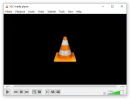
Accedemos al subMENÚ
MEDIO > ABRIR ARCHIVO
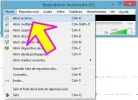
seleccionamos nuestro archivo ISO y le damos clic en el botón ABRIR
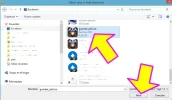
◇◇◇◇◇◇◇◇◇◇◇◇◇◇◇◇◇◇◇◇◇◇◇◇◇◇◇◇◇◇◇
¡VERÁS LA MAGIA!
¡TU PELÍCULA SE MOSTRARÁ CON MENÚS Y TODO COMO SI FUERA EL DVD/BLU-RAY ORIGINAL!
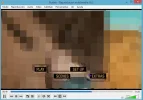
◇◇◇◇◇◇◇◇◇◇◇◇◇◇◇◇◇◇◇◇◇◇◇◇◇◇◇◇◇◇◇
¿PREFIERES COMPRIMIR TUS VÍDEOS SIN NECESIDAD DE DE MANTENER MENÚS U OTRA INFORMACIÓN?
VISITA ESTE OTRO TUTORIAL
◇◇◇◇◇◇◇◇◇◇◇◇◇◇◇◇◇◇◇◇◇◇◇◇◇◇◇◇◇◇◇
Espero que os haya gustado.
Si tienes cualquier duda deja un comentario y trataré de ayudarte hasta donde mis conocimientos me lo permitan.
OJO - LAS PELÍCULAS SE GUARDAN SIN COMPRESIÓN, ASÍ QUE EL ARCHIVO RESULTANTE OCUPARÁ UN ESPACIO CONSIDERABLE (PRÁCTICAMENTE EL MISMO QUE OCUPABA EN ELD DISCO)
Si lo que quieres es convertir tu película en DVD/BLU-RAY de forma sencilla y con compresión ¡espera mi próximo tutorial!
NOTA IMPORTANTE - RECUERDA RESPETAR LOS DERECHOS DE COPYRIGHT DEL MATERIAL AUDIOVISUAL QUE VAYAS A PASAR A TU COMPUTADORA PERSONAL
Hoy tengo una solución para ti.
¡Haz copias de seguridad de tus películas favoritas en DVD y/o Blu-Ray de forma fácil y rápida!
¿Qué vas a necesitar?
UN PROGRAMA DE CONVERSIÓN, en este tutorial usaremos
Ashampoo® Burning Studio 2017 (v18.0.6) - CONSÍGUELO GRATIS EN PROMOCIÓN AQUÍ
UN PROGRAMA DE REPRODUCCIÓN PARA VER LA PELÍCULA
VLC PLAYER (o cualquier otro reproductor que soporte el formato ISO - 5K Player y otros, no hay muchos así que revisa con cuidado tu elección)
NOTA IMPORTANTE - RECUERDA RESPETAR LOS DERECHOS DE COPYRIGHT DEL MATERIAL AUDIOVISUAL QUE VAYAS A PASAR A TU COMPUTADORA PERSONAL
Saber cómo se instala un programa (no me voy a detener en esta parte para evitar que el tutorial sea demasiado largo).
◇◇◇◇◇◇◇◇◇◇◇◇◇◇◇◇◇◇◇◇◇◇◇◇◇◇◇◇◇◇◇
PASO 1. -
Descargamos e instalamos el software de grabación
Ashampoo® Burning Studio 2017
Puedes obtener una copia en promoción gratuita en el siguiente enlace web.

Seguidamente descargamos e instalamos el software de reproducción
VLC PLAYER
(o si prefieres algún otro que soporte reproducción de archivos ISO).
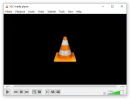
◇◇◇◇◇◇◇◇◇◇◇◇◇◇◇◇◇◇◇◇◇◇◇◇◇◇◇◇◇◇◇
PASO 2. -
Insertamos el disco DVD/BLU-RAY en nuestro lector de discos.
NOTA IMPORTANTE - RECUERDA RESPETAR LOS DERECHOS DE COPYRIGHT DEL MATERIAL AUDIOVISUAL QUE VAYAS A PASAR A TU COMPUTADORA PERSONAL

◇◇◇◇◇◇◇◇◇◇◇◇◇◇◇◇◇◇◇◇◇◇◇◇◇◇◇◇◇◇◇
PASO 3. -
Abrimos el software
Ashampoo® Burning Studio 2017
(en la versión promocional es posible que se muestren ventanas publicitarias, tendrás que cerrarlas para acceder a todas las funciones)

◇◇◇◇◇◇◇◇◇◇◇◇◇◇◇◇◇◇◇◇◇◇◇◇◇◇◇◇◇◇◇
PASO 4. -
Accedemos al SUBmenú
IMAGEN DE DISCO > CREAR IMAGEN
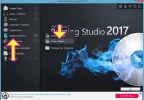
◇◇◇◇◇◇◇◇◇◇◇◇◇◇◇◇◇◇◇◇◇◇◇◇◇◇◇◇◇◇◇
PASO 5. -
Aparecerá una pantalla de chequeo para verificar si el disco está en buenas condiciones y el proceso no tendrá errores, al finalizar (se demora un par de segundos) se mostrará si todo está correcto:
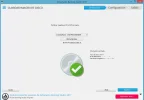
◇◇◇◇◇◇◇◇◇◇◇◇◇◇◇◇◇◇◇◇◇◇◇◇◇◇◇◇◇◇◇
PASO 6. -
Hacemos clic en el botón SIGUIENTE
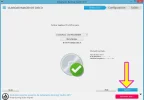
A continuación aparecerá una pantalla PREGUNTANDO la ubicación del archivo y el EL FORMATO que usaremos para guardar.
POR DEFECTO VIENE CONFIGURADO PARA IMÁGENES DE DISCO DE ASHAMPOO ¡OJO NO ES EL FORMATO QUE QUEREMOS!
Por lo tanto, deberemos desplegar el tipo de IMAGEN DE DISCO Y CAMBIARLO.
Por lo tanto seleccinaremos una carpeta con el botón EXAMINAR, escogeremos la ubicación donde queremos que se genere el archivo y le pondremos nombre.
Seguidamente SELECCIONAMOS LA OPCIÓN "FORMATO ISO"

A continuación hacemos clic en el botón SIGUENTE para seguir con el proceso
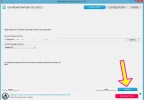
◇◇◇◇◇◇◇◇◇◇◇◇◇◇◇◇◇◇◇◇◇◇◇◇◇◇◇◇◇◇◇
PASO 7. -
Automáticamente iniciará la conversión del DISCO.
Teniendo en cuenta la información contenida en el disco DVD/Blu-Ray se puede demorar más o menos tiempo, podrás ver una barra de progreso durante al conversión.
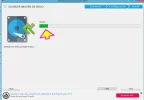
Cuando finalice la grabación/conversión tendrás varias opciones como abrir la carpeta de destino, cerrar el programa, etc.
Ya NUESTRO ARCHIVO ISO DEBERÍA ESTAR LISTO.
◇◇◇◇◇◇◇◇◇◇◇◇◇◇◇◇◇◇◇◇◇◇◇◇◇◇◇◇◇◇◇
PASO 7. -
Abrimos el reproductor VLC PLAYER
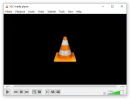
Accedemos al subMENÚ
MEDIO > ABRIR ARCHIVO
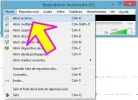
seleccionamos nuestro archivo ISO y le damos clic en el botón ABRIR
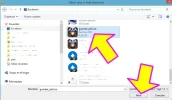
◇◇◇◇◇◇◇◇◇◇◇◇◇◇◇◇◇◇◇◇◇◇◇◇◇◇◇◇◇◇◇
¡VERÁS LA MAGIA!
¡TU PELÍCULA SE MOSTRARÁ CON MENÚS Y TODO COMO SI FUERA EL DVD/BLU-RAY ORIGINAL!
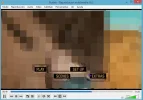
◇◇◇◇◇◇◇◇◇◇◇◇◇◇◇◇◇◇◇◇◇◇◇◇◇◇◇◇◇◇◇
¿PREFIERES COMPRIMIR TUS VÍDEOS SIN NECESIDAD DE DE MANTENER MENÚS U OTRA INFORMACIÓN?
VISITA ESTE OTRO TUTORIAL
◇◇◇◇◇◇◇◇◇◇◇◇◇◇◇◇◇◇◇◇◇◇◇◇◇◇◇◇◇◇◇
Espero que os haya gustado.
Si tienes cualquier duda deja un comentario y trataré de ayudarte hasta donde mis conocimientos me lo permitan.
OJO - LAS PELÍCULAS SE GUARDAN SIN COMPRESIÓN, ASÍ QUE EL ARCHIVO RESULTANTE OCUPARÁ UN ESPACIO CONSIDERABLE (PRÁCTICAMENTE EL MISMO QUE OCUPABA EN ELD DISCO)
Si lo que quieres es convertir tu película en DVD/BLU-RAY de forma sencilla y con compresión ¡espera mi próximo tutorial!
NOTA IMPORTANTE - RECUERDA RESPETAR LOS DERECHOS DE COPYRIGHT DEL MATERIAL AUDIOVISUAL QUE VAYAS A PASAR A TU COMPUTADORA PERSONAL
Última edición:

